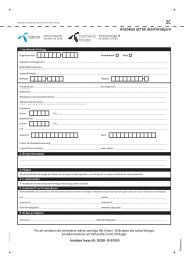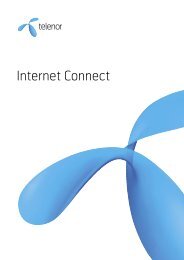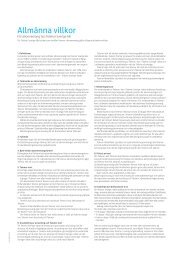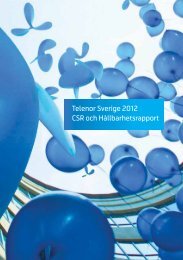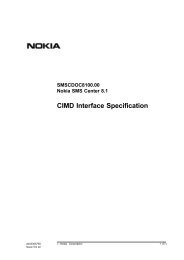Ladda ner en guide för desktop-klienten - Telenor
Ladda ner en guide för desktop-klienten - Telenor
Ladda ner en guide för desktop-klienten - Telenor
Create successful ePaper yourself
Turn your PDF publications into a flip-book with our unique Google optimized e-Paper software.
Installation<br />
Om du redan har <strong>en</strong> tidigare version Tel<strong>en</strong>or eSMS så måste du<br />
avinstallera d<strong>en</strong>. Se kapitlet om avinstallation <strong>för</strong> information<br />
om hur man avinstallerar programmet.<br />
Dubbelklicka på installationsfil<strong>en</strong> <strong>för</strong> att starta installationsprogrammet.<br />
Observera att filnamnet på installationsprogrammet<br />
kan variera. Kontakta din systemadministratör om du är osäker.<br />
En välkomstdialog visas när installation<strong>en</strong> körs igång.<br />
Bekräfta att du önskar installera programmet g<strong>en</strong>om att klicka<br />
på Nästa.<br />
Härnäst ombeds du acceptera lic<strong>en</strong>savtalet. Om du accepterar<br />
lic<strong>en</strong>savtalet, markera “Jag accepterar...” och klicka sedan<br />
på Nästa.<br />
4<br />
Om du har administratörsrättigheter på din dator så kommer<br />
nedanstå<strong>en</strong>de dialogruta att visas. Här kan du välja om du vill<br />
att Tel<strong>en</strong>or eSMS ska installeras <strong>för</strong> alla datorns användare, eller<br />
bara <strong>för</strong> din eg<strong>en</strong> användare.<br />
Bekräfta ditt val g<strong>en</strong>om att klicka på Nästa. I nästa fönster<br />
kan du välja Standardinstallation eller anpassad installation.<br />
Standardinstallation inkluderar all funktionalitet, medan<br />
anpassad installation ger dig valet att inte installera viss<br />
funktionalitet, till exempel integration med Outlook Express<br />
och Internet Explorer.<br />
Observera: Om du vill installera de avmarkerade funktionaliteterna<br />
vid ett s<strong>en</strong>are tillfälle, så måste du köra installationsprogrammet<br />
ig<strong>en</strong>.<br />
Bekräfta ditt val g<strong>en</strong>om att klicka på Nästa.